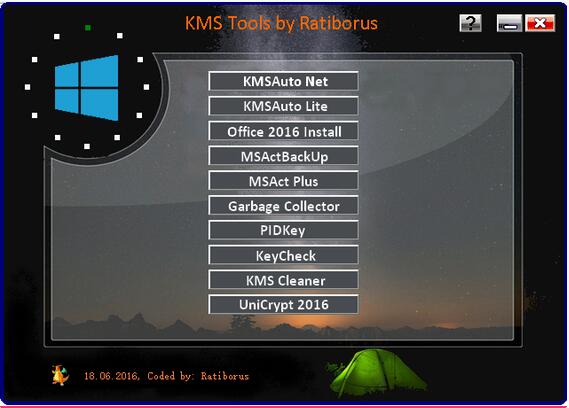Word2016输入化学公式的方法
更新日期:2024-08-22 12:17:39
来源:投稿
手机扫码继续观看

Word2016怎么输入化学公式?Word是我们比较常用的办公软件,是当前应用最广泛、最实用、功能最强大的文字处理软件,Word中输入公式可以直接插入,该怎么插入带运算的化学方程式呢?下面我们就来看看详细的教程。需要小伙伴快来看看吧!
方法步骤:
1、首先需要使文档不是“兼容模式”,如果是兼容模式,那么插入公式功能将不可用。

2、点击“插入”下的“公式”,得到一个插入公式的设置窗口。
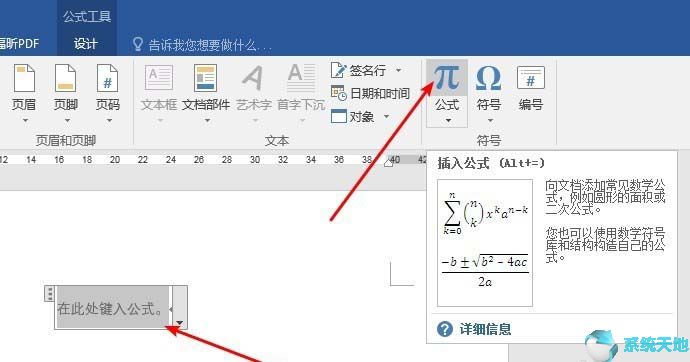
3、以氢气和氧气燃烧的化学方程式为例,先分别点击“上下标”、“运算符”等,把方程式的框架列出。

4、点击方程式,分别输入方程式中的化学符号,点击一次,输入一个符号。
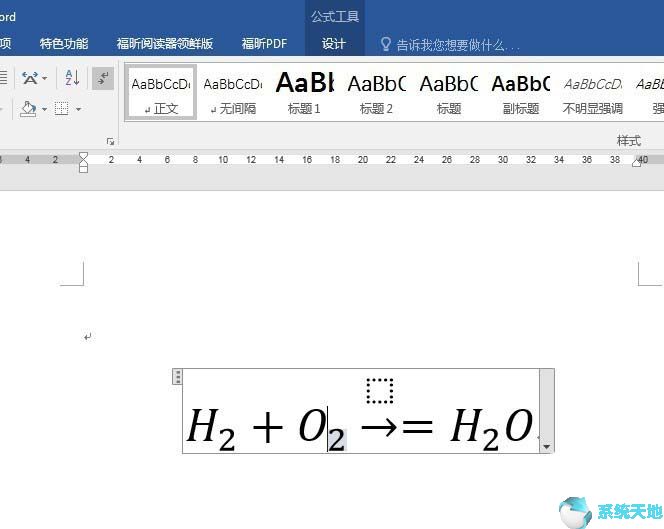
5、在箭头上方输入化学反应发生的条件。

6、最后配平方程式,并添加气体符号,就完成了化学方程式的输入。

以上就是小编和大家分享的关于Word2016输入化学公式的具体方法了,感兴趣用户可以跟着以上步骤试一试,希望以上教程可以帮到大家,关注系统天地精彩资讯教程不间断。
该文章是否有帮助到您?
常见问题
- monterey12.1正式版无法检测更新详情0次
- zui13更新计划详细介绍0次
- 优麒麟u盘安装详细教程0次
- 优麒麟和银河麒麟区别详细介绍0次
- monterey屏幕镜像使用教程0次
- monterey关闭sip教程0次
- 优麒麟操作系统详细评测0次
- monterey支持多设备互动吗详情0次
- 优麒麟中文设置教程0次
- monterey和bigsur区别详细介绍0次
系统下载排行
周
月
其他人正在下载
更多
安卓下载
更多
手机上观看
![]() 扫码手机上观看
扫码手机上观看
下一个:
U盘重装视频